Таблицы.
Технология подготовки

Обратим внимание на то, что в обоих примерах использован шрифт, отличный от того, который принят для основного текста. Такой приём используют часто. В таблицах хорошо смотрится шрифт Minion Pro1. Несомненное достоинство этого шрифта — его компактность, буквы и цифры более узкие, но при этом сохраняется высокая разборчивость. Сравнивать два приведённых примера в чёрно-белом варианте задача… Читать ещё >
Таблицы. Технология подготовки (реферат, курсовая, диплом, контрольная)
Изучив данную главу, вы должны:
- • Знать, как оформляются таблицы в электронном издании; правила использования цвета при оформлении таблиц; как применять принцип близости при проектировании таблицы; с помощью каких средств следует выравнивать текст в таблицах;
- • Уметь оформлять таблицы с использованием стилей таблиц; выделять ячейки с использованием цвета; применять принцип близости в структуре таблицы; выравнивать текст и числа в таблицах с использованием стилей;
- • Владеть навыками оформления таблиц в электронном издании.
ПРИМЕРЫ ОФОРМЛЕНИЯ
Рассмотрим таблицу'. В этой таблице достаточно простая шапка, строк в таблице не много. Нет подзаголовков в теле таблицы. Нет итоговых, средних и подобных строк. Так может быть подготовлена таблица для печатного варианта (см. рис. 1.16).

Рис. 1.16. Пример таблицы для печатного варианта
В примере таблица выглядит аккуратно, красиво. Первый столбец выровнен по левому краю, так смотрится лучше, а сами значения по центру ячейки: по горизонтали и по вертикали. Получилось наглядно.
Та же таблица, подготовленная для электронного издания, имела бы цветной заголовок. Трудно воспроизвести такую таблицу в печатном издании, где все цвета серые (см. рис. 1.17 на следующей странице).
Сравнивать два приведённых примера в чёрно-белом варианте задача неблагодарная. Вроде бы печатный вариант выглядит, по крайней мере, не плохо, можно обойтись и без цвета. Это верно. В данном конкретном случае зебра не очень нужна, таблица небольшая, все строки хорошо просматриваются и без неё. 1[1]
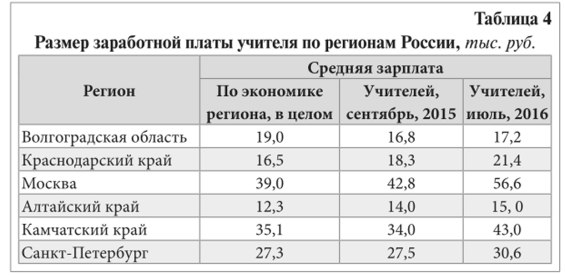
Рис. 1.17. Пример таблицы для электронного издания
Цвет — очень сильный инструмент, он помогает или мешает воспринимать информацию. Всё зависит от умения подобрать «хорошие», комфортные цвета. Если не стремиться достичь квалификации дизайнера, то целесообразно использовать заготовки MS Word'.
Обратим внимание на то, что в обоих примерах использован шрифт, отличный от того, который принят для основного текста. Такой приём используют часто. В таблицах хорошо смотрится шрифт Minion Pro1[2][3]. Несомненное достоинство этого шрифта — его компактность, буквы и цифры более узкие, но при этом сохраняется высокая разборчивость.
Немного пофантазируем. Допустим, что в таблице речь пойдёт о зарплате учителей по состоянию на июль 2016 г., поэтому в ней целесообразно выделить соответствующий столбец (см. рис. 1.18).
В этом примере использование выделения (цвета, если использован электронный формат) уже более обосновано.
Выбор «что выделить» при построении таблицы крайне важен. Воздействие картинки, зрительного образа намного сильнее, чем текста. Автор должен продумать эти моменты и обозначить «фокус» — на что обратить внимание.
MS Word предлагает несколько вариантов «раскраски» таблицы, но все они предназначены для «механического» выделения: через строчку, первый столбец, последняя строка и т. д. Если в таблице необходимо смысловое выделение, то сделать его можно только вручную.

Рис. 1.18. Пример таблицы, в которой выделен столбец
В электронном издании приведены примеры использования цвета для выделения отдельных ячеек, например максимального и минимального значения. Возможность использования цвета позволяет выбрать разные оттенки. Например: красный для максимального значения, синий для минимального. В чёрнобелом, печатном, варианте сложно показать такой выбор, получатся близкие оттенки серого, поэтому такие примеры в печатной версии не приводятся.
В заключение небольшое замечание. Обычно таблицы содержат разное число граф: одни большие (по ширине), другие очень большие. Надо стараться делать таблицы одинакового размера по ширине. А именно — на всю ширину колонки текста. Исключение можно делать для очень больших таблиц, которые невозможно разместить на «вертикальном» листе и надо использовать альбомную ориентацию. Например, на рис. 1.19 (всего две колонки).

Рис. 1.19. Пример таблицы с двумя графами, отформатированной на всю ширину страницы
Примеров можно приводить много: сколько таблиц, задач — столько и примеров. Надеемся, что читатель уловил идею. Несколько дополнительных примеров вынесены в приложение, (здесь и далее: см. сайт электронно-библиотечной системы издательства ««),.